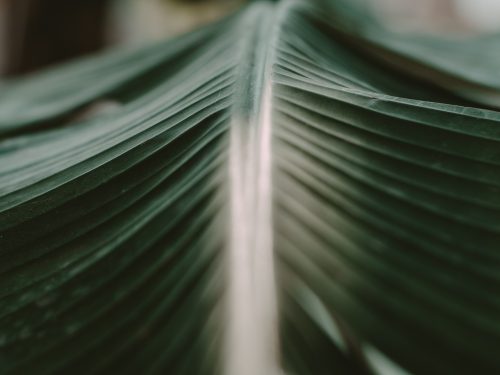阅读提示:本文共计约1431个文字,预计阅读时间需要大约3.975分钟,由作者免费的追剧的app编辑整理创作于2023年12月24日09时07分44秒。
随着计算机技术的不断发展,网络安全问题日益受到人们的关注。为了有效保护用户的电脑安全,微软在其操作系统Windows 10中内置了一款名为Windows Defender的杀毒软件。然而,有些用户可能因为使用其他第三方杀毒软件而需要卸载Windows Defender。那么,怎样才能卸载Windows 10自带的杀毒软件呢?本文将为您详细介绍卸载步骤。
首先,我们需要了解的是,Windows Defender作为一款系统组件,其默认是无法直接卸载的。但是,我们可以通过关闭它的实时防护功能来达到类似卸载的效果。以下是具体的操作步骤:
-
打开“设置”应用:在桌面左下角的搜索框中输入“设置”,然后点击搜索结果中的“设置”应用图标。
-
进入“更新与安全”选项:在设置窗口中,点击“更新与安全”选项。
-
选择“Windows Defender”:在“更新与安全”页面中,点击左侧的“Windows Defender”选项。
-
关闭实时防护:在“Windows Defender”页面中,找到“实时防护”选项,将其开关关闭。
-
确认操作:关闭实时防护后,系统会弹出一个提示框,询问您是否确定要关闭实时防护。点击“关闭”按钮以确认操作。
完成以上步骤后,Windows Defender的实时防护功能将被关闭,从而实现类似卸载的效果。需要注意的是,虽然关闭了实时防护,但Windows Defender的其他功能(如全盘扫描、自定义扫描等)仍然可以使用。如果您希望完全禁用Windows Defender,可以采取以下方法:
-
按下Win键 R组合键,打开“运行”对话框。
-
在“运行”对话框中输入“gpedit.msc”,然后按回车键,打开本地组策略编辑器。
-
在本地组策略编辑器窗口中,依次展开“计算机配置”->“管理模板”->“Windows 组件”->“Windows Defender”。

-
在“Windows Defender”右侧窗格中,双击“关闭Windows Defender”选项。
-
在弹出的对话框中,选择“已启用”选项,然后点击“确定”按钮。
通过以上步骤,您可以成功关闭或禁用Windows 10自带的杀毒软件Windows Defender。请注意,在关闭或禁用Windows Defender后,请确保您已经安装了其他可靠的第三方杀毒软件,以确保您的电脑安全。
本文主题词: